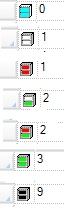Predaj - Predajná objednávka - Logistika
| |
Táto stránka už nie je aktualizovaná. Aktuálnu dokumentáciu nájdete na odkaze: |
Voľba slúži na evidenciu predajných objednávok od odberateľa. Princíp práce spočíva vo vytvorení hlavičky predajnej objednávky, naplnení položiek predajnej objednávky a samotnom uložení dát. Okno záložky Objednávky je východiskovým pre ostatné záložky.
Obsah
Objednávka
V zobrazenej záložke je prehľad predajných objednávok na základe zapnutia, resp. vypnutia zaškrtávacích políčok Nevybavené a Vybavené. V danej voľbe vytvoríte hlavičku predajnej objednávky, a to kliknutím na akciu Pridať. Číslo dokladu program vygeneruje automaticky na základe číselného radu.
• Číslo objednávky - generuje sa automaticky po zápise hlavičky
• Stav obj. - systémový údaj o stave dokladu
• Druh dokladu - druh predajnej objednávky - výber z číselníka
• Dátum prijatia obj. - dátum, kedy prišla objednávka od odberateľa - dátumový posúvač, výber z kalendára alebo ručne
• Dátum vyjadrenia - voliteľný termín na vyjadrenie
odberateľovi - dátumový posúvač, výber z kalendára alebo ručne
• Dátum vystavenia obj. - dátum vystavenia objednávky odberateľom - dátumový posúvač, výber z kalendára alebo ručne
• Pl. dátum dodania - plánovaný termín dodania tovaru
odberateľovi - dátumový posúvač, výber z kalendára alebo ručne
• Interný kód odberateľa - odberateľ - výber z číselníka
• IČO - odberateľ - výber z číselníka
• Názov odberateľa - odberateľ - výber z číselníka
• IČ DPH odberateľa - vyplní sa automaticky na základe
Interného kódu odberateľa
• Objednal - objednávajúca osoba odberateľa - vyberač
• Kontaktná osoba - kontaktná osoba odberateľa pre vybavenie predajnej objednávky - výber z číselníka
• Odber. číslo predaj. obj. - evidenčné číslo predajnej objednávky odberateľa - ručne
• Doklad vystaviť v mene - doplní sa automaticky na základe odberateľa
• Cenník- nastavenie predajnej ceny pre položky
objednávky - výber z číselníka
• Splatnosť - splatnosť odberateľskej faktúry - preberie sa na základe odberateľa alebo ručne
• Spôsob úhrady - preferovaný spôsob úhrady odberateľskej faktúry - rozbaľovací zoznam
• Rabat - vyplní sa na základe odberateľa alebo
ručne
• Objednávka na sklad - sklad, z ktorého sa objednáva - vyberač
• Druh dopravy - spôsob dopravy objednaného tovaru
vašou firmou - vyberač
• Dodacie podmienky - charakteristická vlastnosť dodávky – vyberač
• Štát určenia - vyplní sa automaticky na základe
Interného kódu odberateľa
• Dopravná linka - rozbaľovací zoznam
• Organizačná štruktúra - organizačná štruktúra zabezpečujúca vybavenie - výber z číselníka
• Ekonomický objekt - ekonomický objekt súvisiaci
s objednávkou - výber z číselníka
• Poznámka - bližšia špecifikácia k objednávke - ručne
• Referent - zabezpečujúca osoba plnenia predajnej
objednávky - výber z číselníka
• Číslo zmluvy / zákazky - evidenčné číslo hospodárskej zmluvy alebo zákazky – ručne
• Naše IČ DPH - IČ DPH vašej firmy - prednastavené
• Druh daňového pohybu - rozbaľovací zoznam
Po vyplnení riadkov formulára kliknite na akciu Zapísať.
Stav dokladu – farebné označenie hlavičky:
0 – hlavička dokladu je bez položiek
1 – všetko nedodané/nevybavené, a je ešte pred termínom dodania/vybavenia,
1 – všetko nedodané/nevybavené, a už je po termíne dodania/vybavenia
2 – čiastočne nedodané/nevybavené, a je ešte pred termínom dodania/vybavenia,
2 - čiastočne dodané/vybavené, a už je po termíne dodania/vybavenia
3 – všetko dodané/vybavené v termíne
8 – doklad vyradený automatom
9 – doklad vyradený/stornovaný
Položky objednávky
Záložka slúži na vytvorenie položiek predajnej objednávky k vopred zaevidovanej hlavičke predajnej objednávky. Priradenie položiek prevediete kliknutím na akciu Pridať.
• Kód produktu - produkt, ktorý sa objednáva - výber z číselníka
• Názov produktu - vyplní sa automaticky na základe Kódu produktu
• Množstvo - objednávané množstvo - ručne
• Dodané mn., Množstvo originál, Mn. na sklade, Voľné množstvo - údaje o množstvách - predplnené alebo ručne
• Predajná cena / MJ - na základe výberu druhu ceny sa automaticky vyberie pre príslušný produkt cena za mernú jednotku - alebo ručne
• Cenník - druh ceny prebratý z hlavičky dokladu - vyberač
• Rabat/Prirážka - zmena ceny položky predajnej objednávky - ručne + vyberač
• Rabat/Prirážka 2 - zmena ceny položky predajnej objednávky - ručne + vyberač
• Celk. hod. rab./prir. - celková hodnota rabatov alebo prirážok - automaticky
• Sadzba DPH - výber sadzby a druhu DPH - vyberač
• Pl. dátum dodania - požadovaný termín dodania tovaru - dátumový posúvač, výber z kalendára alebo ručne
• Dátum dod. originál - pôvodný termín dodania tovaru - dátumový posúvač, výber z kalendára alebo ručne
• Organizačná štruktúra - organizačná štruktúra zabezpečujúca vybavenie - predplnené z hlavičky alebo výber z číselníka
• Ekonomický objekt - ekonomický objekt súvisiaci s objednávkou - predplnené z hlavičky alebo výber z číselníka
• Poznámka - bližšia špecifikácia k položke objednávky - ručne
• Rezervácia - možnosť rezervácie produktu na sklade – vyberač
• Storno - začiarkavacie políčko
Po vyplnení riadkov formulára kliknite na akciu Zapísať.
Akcie
Dodací list
Akcia Generovať dodací list vytvorí z predajnej objednávky Dodací list.
Neodpisovaný Dodací list
Akcia Dodací list umožňuje vytvoriť z predajnej objednávky dodací list, aj keď nie je na sklade dostatočné množstvo daného produktu.
Nastavenia, pre možnosť vytvoriť neodpisovaný dodací list:
- Druh dokladu dodacieho listu je nastavený ako neodpisovaný, t.z. v položke Skratka stavu materiálu po je vybraná hodnota NEODPIS
- Typ skladu = Odbytový sklad
- SETUP SKL_CENA = P
Takto vytvorený dodací list, ktorý nemá položky, nadobúda stav 4.
Takto vytvorený dodací list s položkami nadobúda stav 5.
Na skladovej karte produktu, ktorý sa nachádza na takomto Dodacom liste, nedôjde k odpísaniu daného množstva.
Rýchly dodací list
Akcia vygeneruje z Predajnej objednávky Dodací list bez dialógu, Druh dokladu dodacieho listu musí byť definovaný v číselníku Druhov dokladov v záložke Väzba druhu dokladu.
Aj v touto voľbou je možné vygenerovať tzv. Neodpisovaný dodací list(stav 5).
Rezervácia
Akciou Rezervácia rezervujete produkt pre odberateľa v hlavičke dokladu.
Zaevidujete hlavičku dokladu, zaevidujete položku a následne kliknete na akciu Rezervácia. Zobrazí sa okno Rezervácia - kusová, v ktorom je zobrazený zoznam rezervovaných produktov a ich množstiev.
Nová rezervácia
Novú rezerváciu urobíte kliknutím na akciu Pridať riadok a v zobrazenom formulári vyplníte údaje k rezervácii - na ktorej karte / podkarte sa má produkt rezervovať, aké množstvo a do akého dátumu.
Rezervované množstvo je možné, okrem tohto okna, evidovať a prezerať aj v okne Žiadanky a prehľad o rezervovanom množstve sa ponúka aj v okne Skladová karta, pokiaľ je nad oknom začiarknuté políčko Rezervácie.
Poslať mailom
Vyradenie/Zaradenie položky do spracovania: Akcia sa vykonáva nad hlavičkou dokladu.
Ak sa rozhodnete doklad (so stavom 0, 1, 2) vyradiť zo spracovania, kliknite na akciu a doklad získa stav 9 a zmení ikonku. Zároveň sa doklad dostane z filtra Nevybavené do Vybavených. Ak sa taký doklad rozhodnete vrátiť do spracovania, opäť kliknite na akciu a zo stavu 9 sa doklad vráti na svoj predchádzajúci stav (0, 1, 2). Doklady v stave 3 nie je možné vyradiť zo spracovania, pretože už sú spracované.
Vyradením hlavičky dokladu zo spracovania sú vyradené aj jeho položky.
Ak potrebujete zo spracovania vyradiť jednotlivé položky, editujte ich a vo formulári začiarknite políčko Storno. Stornovaná položka získa čiernu ikonku, ale ostatné položky a celý doklad bude stále zaradený v spracovaní.
Iné doklady
Evidencia dokladov, s ktorými má konkrétna predajná objednávka väzbu, t.j. z ktorej predajnej objednávky bola vygenerovaná nákupná objednávka a následne príjemka, dodací list, faktúra a zálohová faktúra z objednávky, celková fakturovaná suma a suma, ktorú zostáva uhradiť, ak dané doklady existujú.
Prehľad
Evidencia všetkých predajných objednávok vo zvolenom období, tak ako boli vytvorené, t.j. tlačivo predajnej objednávky zobrazené v stĺpci. Voľba napomáha k tvorbe zostáv, aj keď len na úrovni aktuálneho okna.
Vybavenosť obj.
Na tejto záložke sledujete, akými dokladmi bola objednávka vybavená.